كيفية تحسين اداء الالعاب علي الكمبيوتر
توجد عدة طرق لـ تحسين اداء الالعاب علي الكمبيوتر بشكل سهل وسريع ودون تعقيدات أو حرفية كبيرة.
حيث إن معظم الأشخاص يواجهون مشكلة عند تشغيل الألعاب على جهاز الكمبيوتر مثل أن يواجهون بطء أو تعطيل للجهاز أثناء تشغيل اللعبة، وغيرها من المشاكل الكثيرة الأخرى.
وتعتبر هذه المشاكل من الأمور التي تُزعج العديد من المستخدمين، وتأتي هذه المشكلة نتيجة لضعف مكونات الكمبيوتر.
لذا، سنشرح لك في هذا المقال على منصة دراجونز داونلود dragons download طرق تحسين اداء الالعاب علي الكمبيوتر.
تحسين اداء الالعاب علي الكمبيوتر

إن مُحبي الألعاب يرغبون في الاستمتاع عند تشغيل الألعاب على أعلى مستوى، ولا يُريدون أن يحدث أي تقطيع أو ثقل في نظام تشغيل الويندوز وأداء الكمبيوتر خلال اللعب، ويتم تحسين أداء الالعاب على الكمبيوتر باتباع الآتي:
تحليل مكونات الكمبيوتر
تتمكن بعض الألعاب من تحديد إمكانية أداء الكمبيوتر وضبط ذلك المستوى كما هو مطلوب.
ولكن على الرغم من هذا في الكثير من الأحيان يعمل المستخدم على ضبط الإعدادات يدويًا لتحسين اداء الالعاب علي الكمبيوتر، وهو ما يضغط على المُعالج ويتسبب في بطء الجهاز.
يُفضل إجراء أي تعديلات على اللعبة على حدة وتجربتها للتأكد من الأداء؛ وذلك من أجل تحديد ما إذا كان كل تغيير يُجري أي اختلاف، وهذا لإجراء المزيد من التعديلات أو الكف عنها.
هذا من خلال فتح اللعبة والضغط على خانة “إعدادات”، وبعد ذلك تشغيل إعداد أو إيقاف تشغيله، وبهذا الشكل سوف يتم تحسين اداء الالعاب علي الكمبيوتر عند الوصول إلى الإعدادات المُثلى التي تتناسب مع الجهاز.
يشتمل نظام التشغيل windows Vista وWindows 7 على أداة تُعرف باسم “معلومات الأداء وأداته”، وتوضح هذه الأداة النقاط الأساسية لفهرس استعمال ويندوز على الكمبيوتر.
وتُعبر هذه النتيجة عن الأداء والقدرة الإجمالية للجهاز، وحتى يتمكن المستخدم من عرض لتلك النقاط يتم اتباع الخطوات الآتية لتحسين اداء الالعاب علي الكمبيوتر:
- الضغط على أيقونة “الويندوز” من لوحة المفاتيح.
- اختيار خانة “النظام والصيانة”.
- بعد ذلك النقر على “معلومات الأداء والأدوات”.
- سوف تظهر كافة النقاط الأساسية والنقاط الفرعية لفهرس الاستخدام في Windows حتى يتم تحسين اداء الالعاب علي الكمبيوتر.
اقرأ أيضًا: تحميل برنامج فلاش بلاير للكمبيوتر
إعادة تشغيل الكمبيوتر باستخدام التشغيل النظيف
عند بدء تشغيل Microsoft Windows تبدأ البرامج الأخرى بالعمل بصورة تلقائية مع نظام التشغيل، وقد تحمل تلك البرامج والخدمات أدوات الحماية من الفيروسات والنظم التي قد تتداخل مع اللعبة.
وهذا يؤثر بالسلب على إمكانية تحسين اداء الالعاب علي الكمبيوتر.
فعند إجراء عملية بدء التشغيل النظيف سوف يتم منع بدء تشغيل أي برامج أخرى على الجهاز، وينبغي أن يكون المستخدم مُسجل دخوله كمسؤول أو عضو في مجموعة المسؤولين لإتمام ذلك الإجراء.
في حال اتصال جهاز الكمبيوتر بشبكة الإنترنت فقد يوجد بعض الإعدادات التي تمنع تهنيج الشبكة للمستخدم من إكمال التشغيل النظيف.
ويمكن بدء تشغيل نظيف لتحديد ما إذا كانت برامج الخلفية تتداخل بالفعل مع اللعبة، وذلك يتم من خلال اتباع الخطوات التالية والتي ستمكنك من تحسين اداء الالعاب علي الكمبيوتر:
- النقر على خانة “الويندوز” أو فتح قائمة “Start”.
- من ثم إدخال % temp% في حقل البحث.
- بعد ذلك النقر على خانة “مفتاح الإدخال ENTER” من لوحة المفاتيح.
- من القائمة تحرير النقر على تحديد الكل.
- في القائمة ملف النقر على “حذف”.
- الضغط على خيار “نعم”.
- بعد الانتهاء من الخطوات السابقة يمكنك اختبار اللعبة لمعرفة مدى تحسين اداء الالعاب علي الكمبيوتر.
تحسين بطاقة الرسومات للألعاب
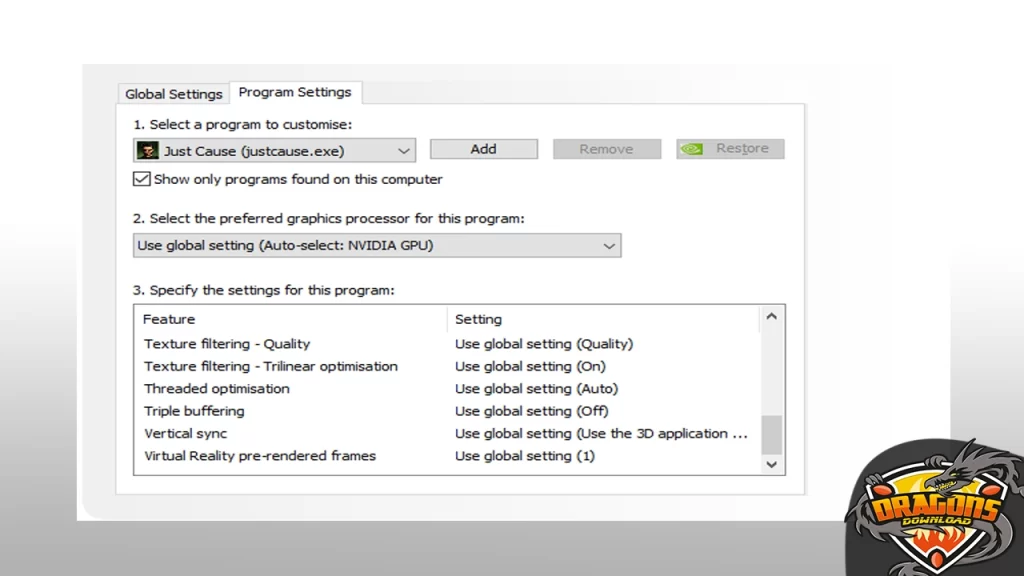
يمكن للاعبين النظر إلى إعدادات بطاقة الرسومات الخاصة بهم، خصوصًا إذا كانوا بحاجة إلى تشغيل لعبة مُحددة، فسوف تظهر كافة عناصر التحكم الأساسية من أجل الحصول على تفاصيل الملمس والتظليل والإضاءة وهذا ما يُحدد شكل الألعاب.
إن الذاكرة المتوفرة لجرافيك الكمبيوتر تقلل من الخيارات المتوفرة في إعدادات بطاقة الرسومات؛ لهذا يكون من الأفضل اختيار تفاصيل تُتيح تحسين أداء الألعاب أكثر من المظهر.
هذا يعنى أن المستخدمين كثيرًا ما يستهلكون الدقة العالية المُتاحة في ذاكرة الوصول العشوائي RAM، وبالتالي هذا سوف يؤثر على معدل الإطارات فينبغي عليهم اختيار أفضل الإعدادات لألعاب الفيديو.
ويتم تحسين الأداء عند التقليل من الرسوميات والأمور الثانوية غير المُهمة في اللعب، أو عن طريق استبدال بطاقة الرسوميات وكارت الشاشة والرامات بنسخ أحدث.
اقرأ أيضًا – كيفية تحميل برنامج secure vpn للاندرويد والايفون
التحقق من سرعة الشبكة للألعاب الأون لاين
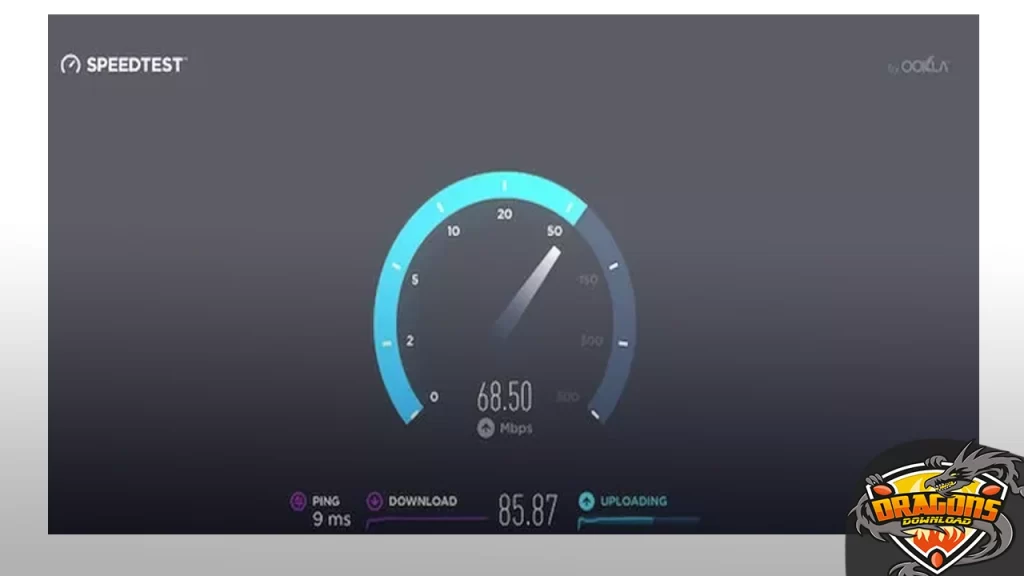
يستطيع المستخدم تحسين اداء الالعاب علي الكمبيوتر عبر التحقق من سرعة الإنترنت، وهو ما يُساهم في تطبيق كيفية تسريع الالعاب على الكمبيوتر ويندوز 10 بصورة كبيرة، خاصةً في الألعاب التي تتطلب شبكة قوية.
يجب مراعاة سرعة الاتصال بشبكة الإنترنت عند لعب ألعاب أونلاين، فيكون سبب المُشكلات في هذه الحالة وجود مشكلة في اتصال المستخدم بالإنترنت.
لحل هذه المُشكلة يجب التواصل مع مزود الخدمة، أو العمل على زيادة سعة الباقة الخاصة بك وسرعتها مقابل دفع مبالغ مالية أكبر.
في حال ما لم يتم ملاحظة أي تغيير بعد تحديث التطبيق، يمكن التفكير في استبدال اتصال الإنترنت اللاسلكي بتركيب سلك الراوتر في الكمبيوتر، وهذا يكون الحل الأمثل من ناحية تسريع الاتصال لتحسين اداء الالعاب علي الكمبيوتر.
اقرأ أيضًا: كيفية معرفة درجة حرارة المعالج الخاص بالكمبيوتر Processor
ضبط إعدادات الطاقة للكمبيوتر المحمول
في حال تعلق الأمر بأجهزة الكمبيوتر المحمولة فتكون إدارة الطاقة مشكلة كبيرة، حيث يمنح الويندوز للمستخدم عدة خيارات لإدارة الطاقة.
ولكن حتى يتم تحسين اداء الالعاب على الكمبيوتر والحصول على تجربة أداء أفضل وأقوى ينبغي أن يكون الكمبيوتر متصل بمقبس الطاقة الكهربائية.
يتمكن المستخدم من ضبط إعدادات الطاقة للكمبيوتر المحمول عن طريق النظر إلى إعدادات الطاقة الموجودة في جهاز اللاب توب الخاص بالمستخدم في نظام ويندوز 10، وهذا يتم عبر اتباع الخطوات التالية:
- الذهاب إلى الإعدادات في اللاب توب.
- من ثم التوجه إلى تبويب النظام.
- اختيار خانة “الطاقة والنوم”.
- بعد ذلك النقر على خانة “إعدادات طاقة إضافية”.
- تحديد خيار “الأداء العالي”.
- اختيار “لا تريد إعدادات طاقة أقل من المستوى الأمثل عند ضغط أداء الألعاب على الكمبيوتر المحمول”.
اقرأ أيضًا – طريقة عمل سكرين شوت من اللاب توب | الدليل الشامل
أفضل برنامج تحسين أداء الالعاب للكمبيوتر مجانًا
تجدر الإشارة إلى أن هناك العديد من برامج تشغيل الألعاب على الكمبيوتر ويندوز 10، وهذه البرامج تساعد على تسريع الألعاب وتحسين الفريمات المهمة لمُحبي دقة وجودة المرئيات في اللعبة.
ذلك يعمل على تحسين تجربة الألعاب على الحاسوب وعلاج بطء الألعاب، فالأجهزة ذات الإمكانيات الضعيفة أو المتوسطة يُقابلها تعليق وبطء خلال اللعب، وبالتالي يؤثر على تجربة اللعبة بشكل عام.
يوجد حل بسيط للغاية لمعالجة وتسريع الألعاب على الأجهزة المتوسطة، وهو إغلاق البرامج التي تعمل في خلفية الويندوز بجانب خدمات النظام نفسها التي لن يحتاج إليها اللاعب خلال فتح الألعاب.
كما يُمكن استعمال بعض البرامج المُساعدة، ومنها ما يلي:
برنامج Smart Game Booster لتسريع الألعاب
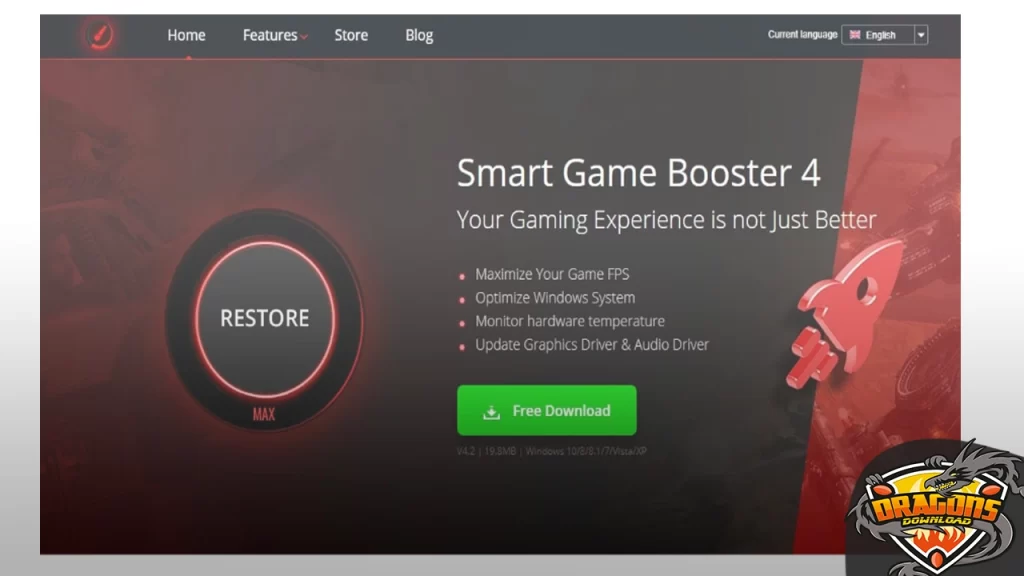
يُعد برنامج Smart Game Booster أقوى وأذكى برامج تشغيل الالعاب على الكمبيوتر ويندوز 7، ويقوم بتسريع أداء جهاز الكمبيوتر والألعاب مع حل مشكلات بطء وضعف أداء المعالج.
يساعد برنامج Smart Game Booster على ضبط توزيع وتقسيم موارد الويندوز والحاسوب عبر إيقاف الخدمات والتطبيقات والبرمجيات التي تعمل بدون علم المستخدم في خلفية الويندوز.
والتي لن يحتاجها المستخدم خلال اللعب، وكذلك دون الحاجة إلى تنظيف الـ RAM من الكاش المؤقت.
كل هذا سوف يعمل على تقليل استهلاك موارد الحاسوب خلال اللعب، وبالتالي يُتيح تحسين لتجربة اللاعب خلال اللعب بدون تقطيع، وهذا يوفر أكبر عدد من اللقطات في الثانية الواحدة، وذلك يُسمى في عالم الألعاب بـ “FPS”.
يعمل برنامج تشغيل الألعاب على الكمبيوتر ويندوز 10 وغيرها من الإصدارات الأخرى، ويمكن معرفة كافة التفاصيل الأخرى المرتبطة بالبرنامج من خلال الذهاب إلى واجهة البرنامج عند الدخول على Configure.
وبالتالي يتم تحسين اداء الالعاب علي الكمبيوتر، ويُمكن العمل على تحميله من الرابط التالي:
برنامج Game Fire لتسريع الألعاب الثقيلة
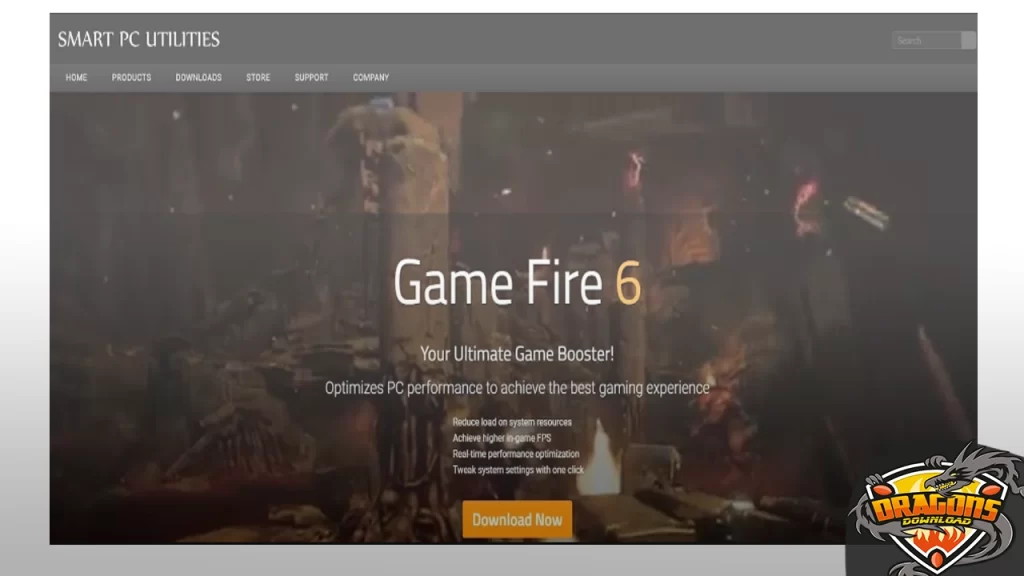
يعتبر برنامج Game Fire الخيار الأمثل على الإطلاق للراغبين في تحسين أداء الألعاب على الكمبيوتر، فهو يقع ضمن قائمة أفضل تطبيقات وبرامج تسريع الالعاب للأجهزة الضعيفة.
إن برنامج Game Fire يتميز بإمكانية تحميله وتثبيته على الكمبيوتر بشكل مجاني، ويعمل على منح المستخدم العديد من المزايا الرائعة فيما يخص تحسين أداء الألعاب، ويُعطى المستخدم تجربة أفضل للعب سلسة بدون أي تقطيع خلال اللعب.
أبرز ما يتميز به برنامج تشغيل الالعاب على الكمبيوتر ويندوز 7 هو أنه يتوافق مع كافة إصدارات الويندوز، بجانب أنه يشتمل على واجهة عصرية وبسيطة الاستخدام.
فلن يتم الحاجة إلى أي احترافية في التعامل معه، ويعمل على فحص الثغرات بصورة تلقائية، ويُمكن الحصول على نسخة منه من خلال الرابط التالي:
برنامج WTFAst
WTFAst هو برنامج مخصص لتسريع الألعاب، ويعتبر حلاً فعّالًا لمشاكل البينغ وجودة الاتصال خلال تجارب اللعب عبر الإنترنت.
يستخدم التعلم الآلي لتحسين أداء الاتصال أثناء اللعب، ويتركز بشكل أساسي على زيادة سرعة الإنترنت لتوفير تجربة ألعاب أكثر سلاسة واستقرارًا.
من بين المشاكل التي يساعد WTFAst في حلها، يتم التركيز على تقليل التأخير (اللاج)، وتحسين مستوى الاتصال العام، ومعالجة مشكلات انخفاض مستوى الأداء الناتجة عن حزم بيانات مفقودة.
إذا كنت تعاني من مشاكل مثل التأخير المزعج أو ارتفاع مستوى اختبار الاتصال أثناء لعب الألعاب متعددة اللاعبين عبر الإنترنت، يمكن أن يكون WTFAst الحلا المناسبًا لك.
يُعَتَبَر هذا البرنامج خيارًا جيدًا لتحسين أداء الألعاب على الكمبيوتر من خلال تحسين جودة الاتصال وتقليل المشاكل المرتبطة بالشبكة أثناء اللعب.
اقرأ أيضًا – انواع ssd Hard Disk داخلي– كيفية اختيار افضل ssd مناسب لجهازك
أسئلة شائعة عن تحسين اداء الالعاب علي الكمبيوتر
ما هي أبرز أساليب تسريع الألعاب على ويندوز 10؟
تنظيف الكمبيوتر من الأتربة، وتثبيت الإصدارات الحديثة من التعريفات بصورة دورية، مع التأكد من امتلاك نسخة ألعاب تتوافق مع إمكانيات جهازك.
ما هو الجزء المسؤول والمتحكم في سرعة الكمبيوتر؟
وحدة المعالجة المركزية أو المعالج، وتتكون من مجموعة المسجلات، ووحدة التحكم CU ووحدة الحساب والمنطق ALU.
هل توجد علاقة بين حجم قرص التخزين وأداء الكمبيوتر؟
نعم، فكلما زاد حجم القرص الصلب تحسن أداء الكمبيوتر.
يجب تطبيق إحدى طرق تحسين اداء الالعاب علي الكمبيوتر من حين إلى آخر؛ وذلك من أجل تسهيل إمكانية اللعب، وبالتالي يحصل اللاعب على تجربة ممتعة وسريعة دون مواجهة أي بطء وتعليق أو فريم دروب أثناء اللعب.






